什麼是MMS.exe?卸載和修復崩潰指南
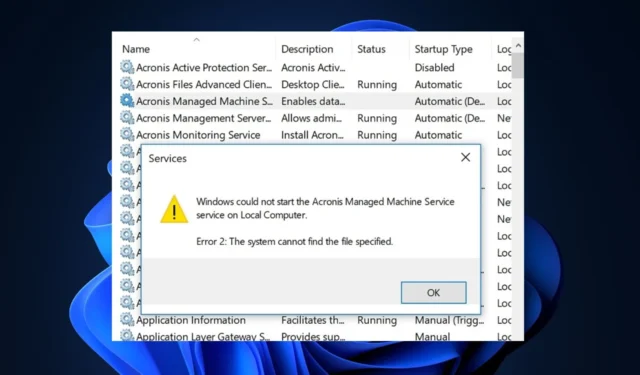
MMS.exe 是一個負責促進Acronis 產品和軟件操作的文件。但是,該文件並不常見,系統可能會提示您在發現它時將其刪除。
什麼是MMS.exe?
MMS.exe(託管計算機服務)是屬於 Acronis 託管計算機服務進程的可執行文件或組件,並隨 Acronis備份軟件一起提供。
- 它充當在 Acronis 系列產品之間傳遞請求的中間進程。
- 刪除該文件不會影響 Windows,因為它不是操作系統文件,但可能會導致 Acronis True Image 出現問題。
- Acronis True Image 提供數據保護服務,例如整個系統(甚至操作系統)的系統範圍備份。
- MMS.exe 有助於 Windows 上的備份和恢復過程,因為它傳達 Acronis Backup 軟件中不同產品發出的請求。
MMS.exe安全還是病毒?
MMS.exe 是一個已知且受信任的文件,有助於備份和恢復。通常,該文件是完全安全的,不會對 Windows 操作系統構成威脅。
但是,黑客可以將惡意軟件偽裝成該文件。因此,您需要使用以下參數檢查其安全風險評級:
- 文件位置– 進程必須位於此文件路徑中,否則會出現註冊表錯誤:
C:\Program Files\Acronis\BackupAndRecovery\BackupAndRecoveryMonitor.exe - 數字簽名– 您可以使用Microsoft 的 Process Explorer檢查文件的簽名。如果文件狀態列為無法驗證,則該文件可能是病毒。
- 進程行為– MMS.exe 在自動啟動條目中運行、CPU 或內存使用率較高以及任務管理器中存在多個進程實例都是需要進行文件審查的危險信號。
- 拼寫變化– 記下文件拼寫變化以截斷偽裝惡意軟件。任何與 MMS.exe 或 mms.exe 不同的內容都應被視為惡意的。
確定文件是否安全後,您應該檢查下面禁用它的方法。
如何禁用或卸載 MMS.exe?
卸載 Acronis Backup & Recovery 11 代理
- 按Windows鍵,鍵入控制面板,然後按Enter。
- 單擊“控制面板”窗口中“程序”選項下的“卸載程序” 。
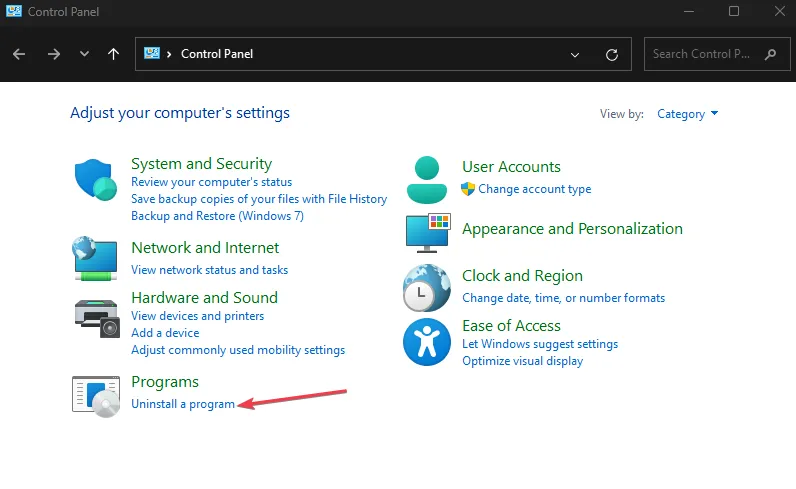
- 滾動瀏覽應用程序列表以找到Acronis Backup & Recovery 11 Agent for Windows,然後單擊卸載。
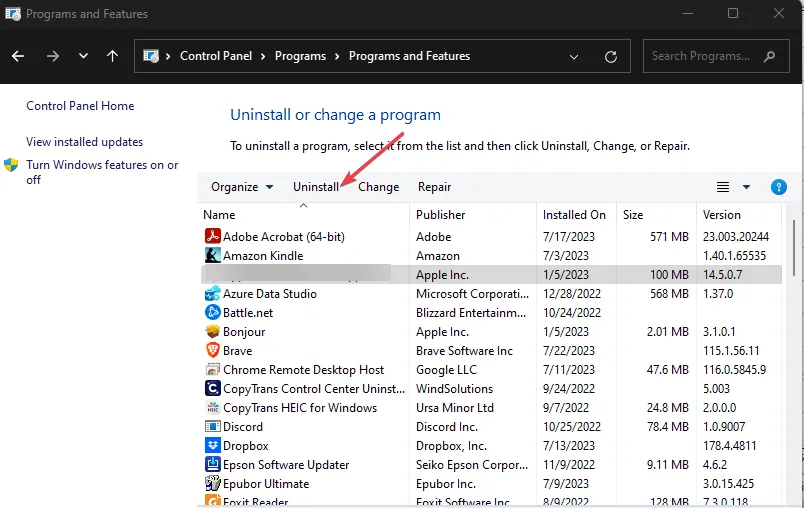
- 按照屏幕上的說明從 PC 中刪除 Acronis Backup & Recovery 11 Agent。
- 完成卸載後,重新啟動您的電腦。這應該會阻止 MMS.exe 運行。
不建議刪除可執行文件或進程,特別是如果它們是必要的 Windows 組件。但是,如果發現文件/進程異常,您可能需要禁用或卸載 MMS.exe。
此外,如果您發現該軟件沒有引起任何問題,您可以安裝一個新的副本。
如何修復 MMS.exe 錯誤?
在我們繼續使用更高級的解決方案之前,您可以嘗試以下一些快速解決方案 –
- 重新啟動您的電腦。
- 更新您的 Windows 操作系統。
- 關閉不必要的後台應用程序。
如果錯誤仍然存在,以下故障排除技術可以幫助您修復 MMS.exe 錯誤 –
1.手動重新註冊機器
- 在客戶端計算機上,左鍵單擊“開始”菜單,鍵入 services,然後啟動它。
- 右鍵單擊Acronis 受管計算機服務,然後單擊停止。
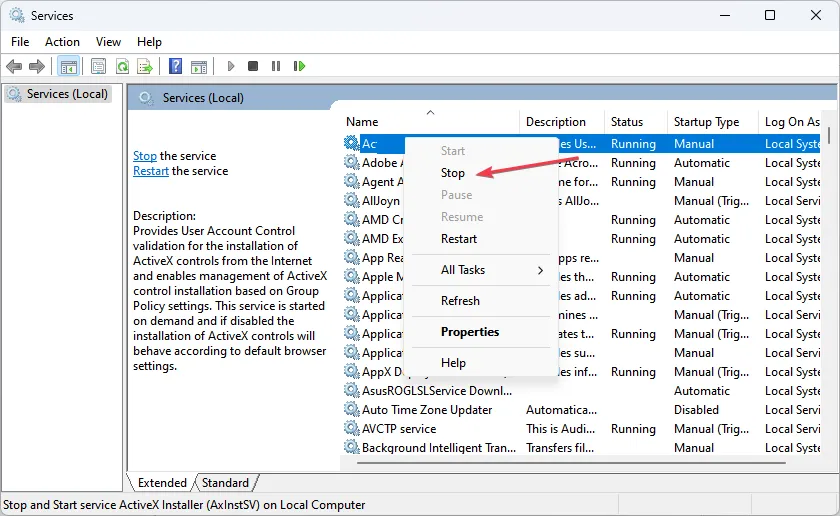
- 打開文件資源管理器並導航到此文件夾:
C:\Program Files\BackupClient\BackupAndRecovery\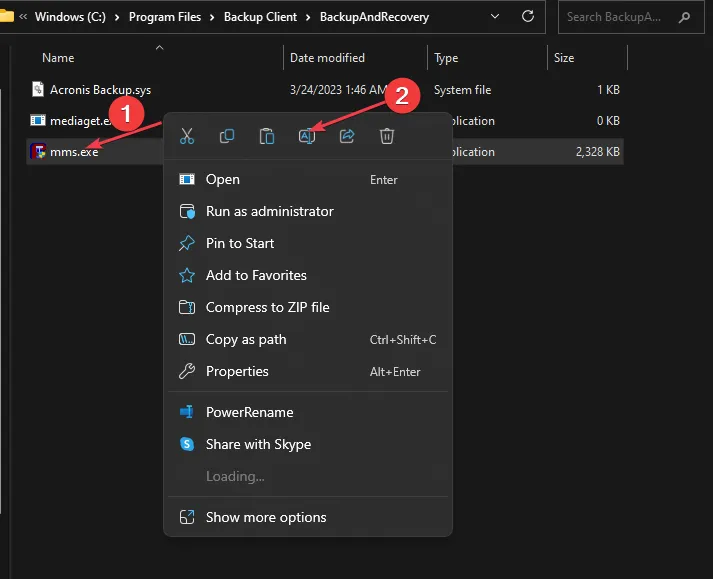
- 右鍵單擊 mms.exe,單擊“重命名”,然後添加 old 作為文件擴展名:mms.exe.old。
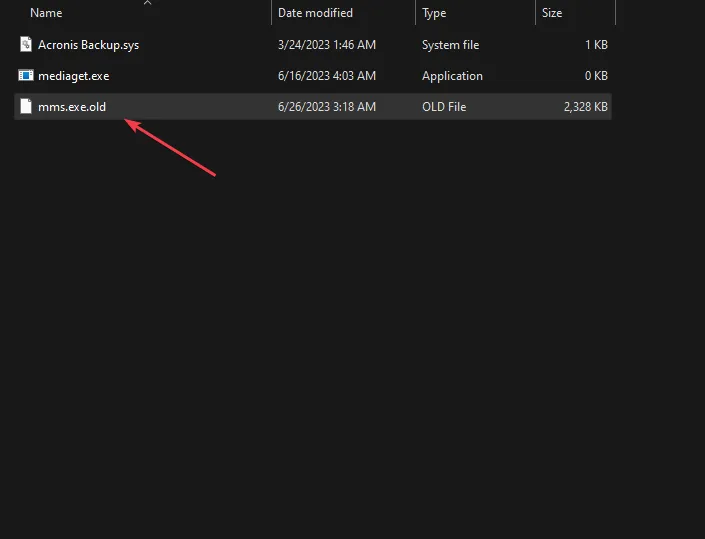
- 然後,啟動Acronis 託管計算機服務,並檢查計算機是否已恢復。
- 如果丟失,請再次手動註冊機器。
當默認分配給 Acronis Backup Monitor 的端口 8090 被佔用時,此解決方案有效。因此,促使不斷的崩潰。
2. 運行 SFC 掃描
- 按Windows鍵,輸入cmd,在顯示的結果上右鍵單擊,然後選擇以管理員身份運行。
- 單擊“是”以在“用戶帳戶控制”窗口中授予應用程序管理訪問權限。
- 命令提示符打開後,鍵入以下內容,然後點擊Enter:
sfc /scannow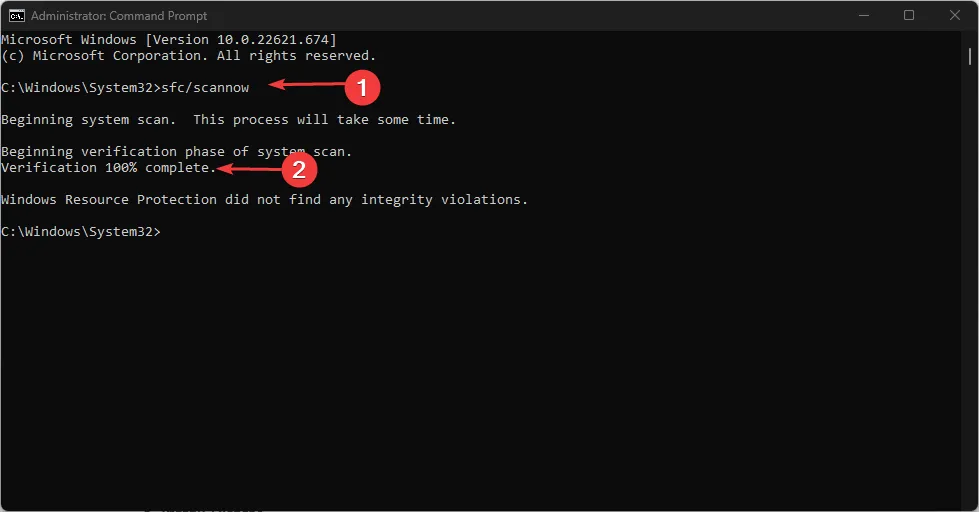
- 等待掃描完成,然後重新啟動電腦以檢查錯誤是否仍然存在。
損壞的系統文件是 MMS.exe 錯誤消息的常見原因;SFC 掃描可以識別並修復您 PC 上的任何損壞文件,但您也可以嘗試使用第三方修復軟件進行深入查看。
3. 執行系統還原
- 左鍵單擊“開始”菜單,鍵入“restore”,然後單擊“創建還原點”。
- 選擇系統屬性並選擇系統還原按鈕。
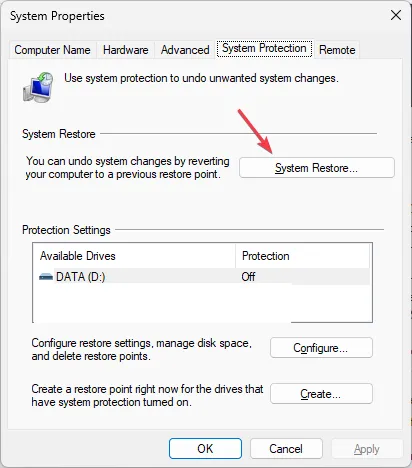
- 在“還原文件和設置”框中,單擊“下一步”。
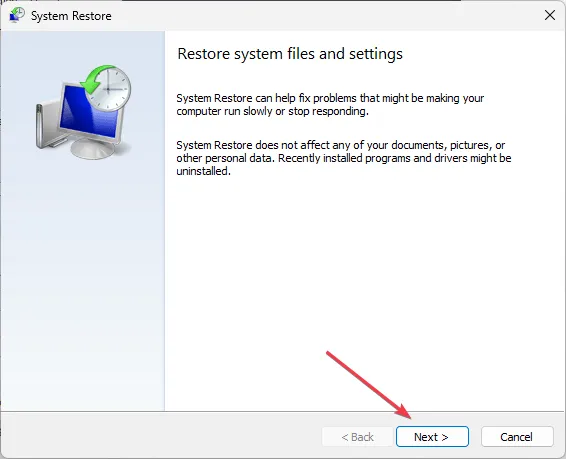
- 在下一個窗口中,選擇您要將 PC 還原到的還原點,然後單擊“下一步”。
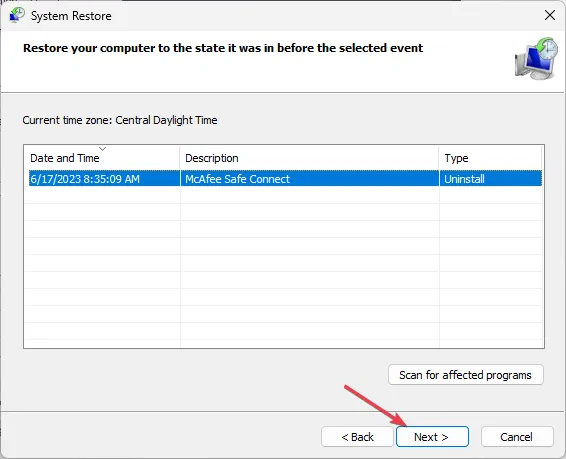
- 然後,單擊“完成”即可完成系統還原。
系統還原可將您的電腦恢復到較早的狀態,沒有最近的錯誤。如果您最近注意到 MMS.exe 錯誤,可以通過執行系統還原來快速修復它們。
但是,您需要在運行系統還原之前備份您的電腦,以避免文件丟失。
如果您有任何問題或建議,請在評論中告訴我們。您也可以將本文分享給朋友,幫助他們全面了解MMS.exe。



發佈留言